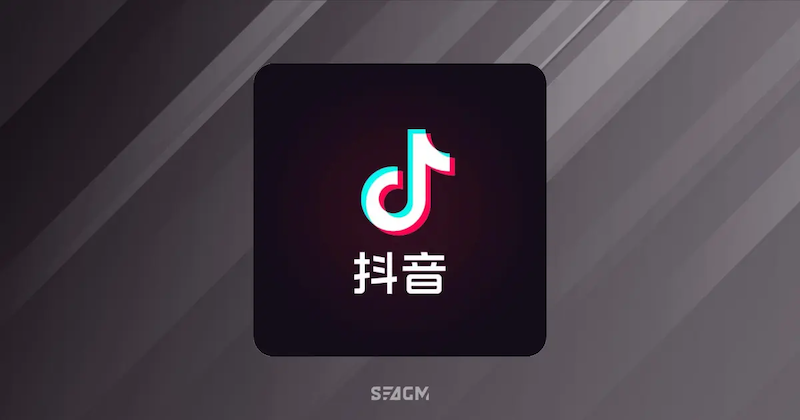Windows 11 PE制作工具Win10XPE
在IT行业这个发展更新速度很快的行业,只有不停止的学习,才不会被行业所淘汰。如果你是文章学习者,那么本文《Windows 11 PE制作工具Win10XPE》就很适合你!本篇内容主要包括##content_title##,希望对大家的知识积累有所帮助,助力实战开发!
Win10XPE是一款免费、操作方便的Windows 11 PE制作工具。只要勾选需要的选项,就可以制作含Windows操作介面的Windows 11 PE开机光碟映像档案。如果你的Windows 11因为中毒等因素造成系统损毁,电脑无法开机,可以使用开机光碟开机,救援硬碟资料、还原或重新安装系统,关于程式下载与制作光碟映像档的方法说明如下:
在我的电脑使用这个程式制作的Windows 11 PE,没有中文输入法与网路驱动程式,如果你需要这些功能,详见:Win10XPE新增中文输入法、Win10XPE安装驱动程式。
1.连结到下载网站,点选「Win10XPE_2022-01-07 Package」。
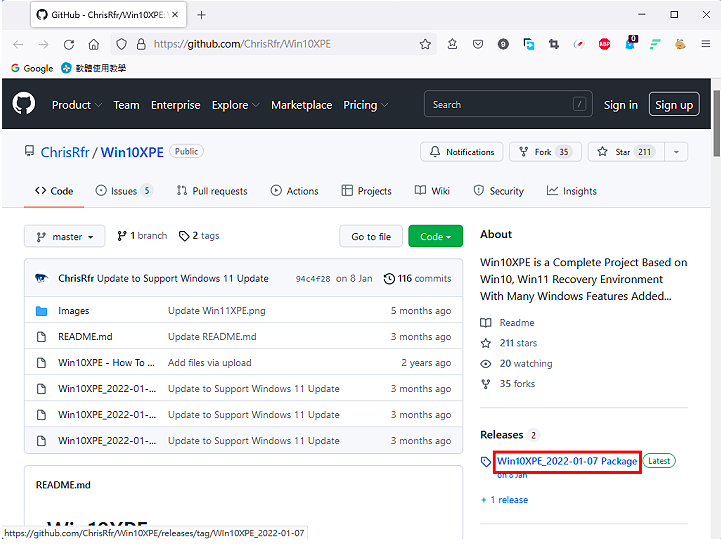 2.点选「Source code (zip)」。
2.点选「Source code (zip)」。
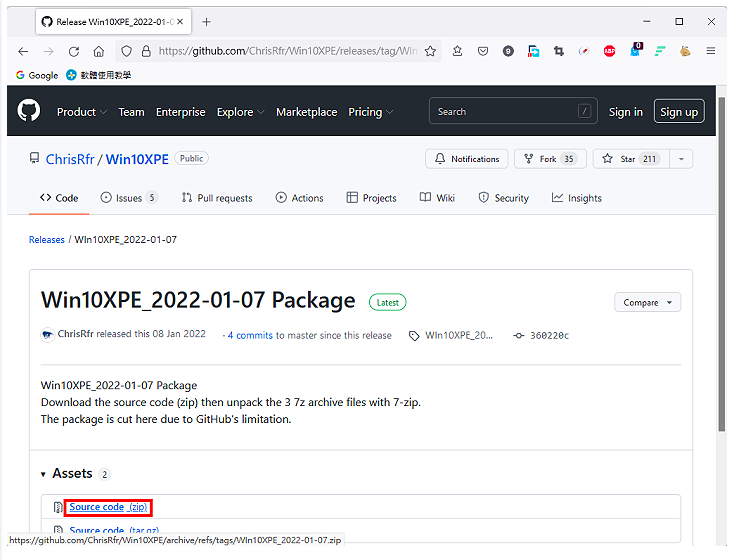
3.正在下载档案,如下图所示。
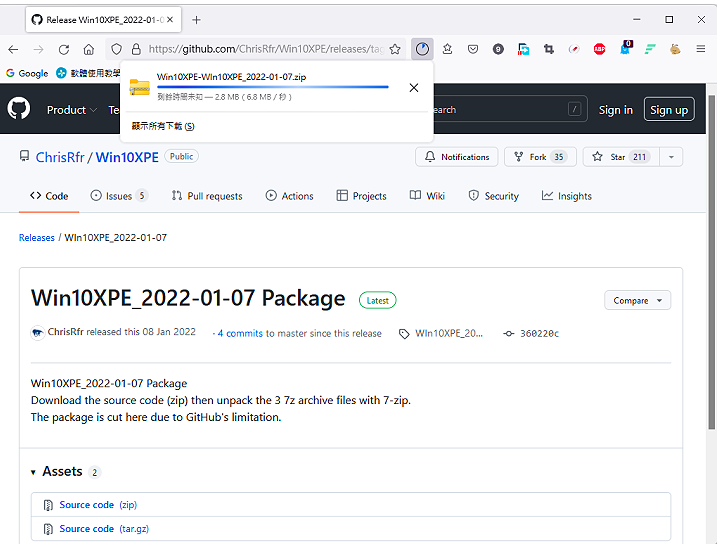
4.下载完成以后,开启档案总管,选取档案,按键盘的快速键Shift+F10,显示快显功能表(Windows 10也可以按滑鼠右键),点选「7-Zip」,选择「解压缩至此」,将档案解压缩。关于压缩解压缩软体7-Zip安装和使用详见免费的压缩与解压缩软体7-Zip下载、安装 与设定、应用7-Zip压缩与解压缩档案。
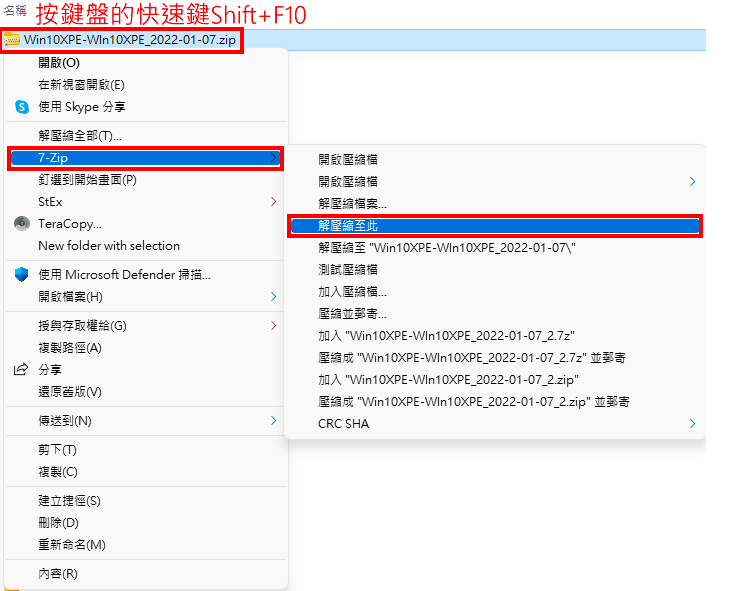
5.解压缩完成以后,选取档案Win10XPE_202-01-07.7z.001,按键盘的快速键Shift+F10,显示快显功能表(Windows 10也可以按滑鼠右键)点选「7-Zip\解压缩至此」,将档案解压缩。
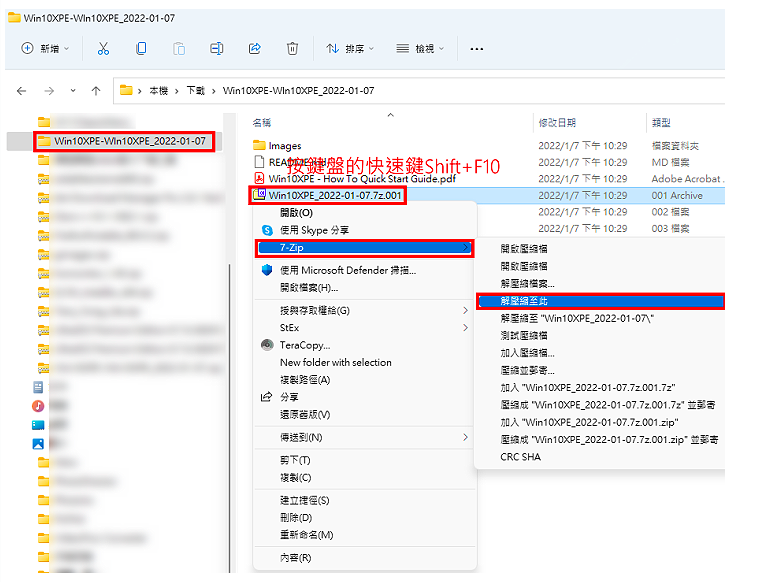
6.解压缩完成以后,选择并删除「Win10XPE_202-01-07.7z.001- Win10XPE_202-01-07.7z.003」,以节省硬碟空间。
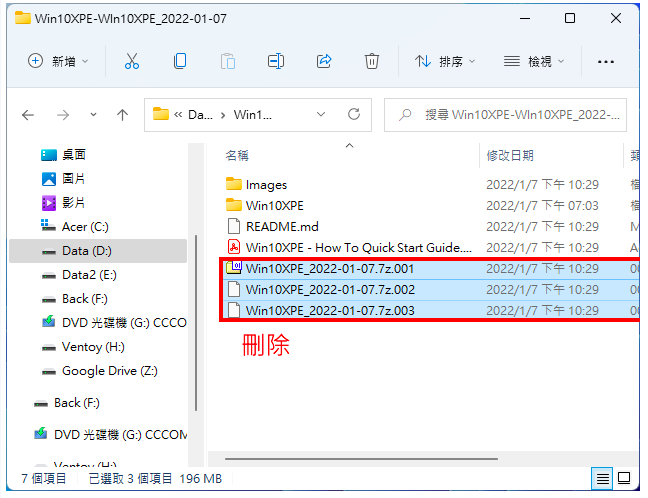
7.对著Win10XPE资料夹内的档案Win10XPE.exe连续按两下滑鼠左键,开启Windows 10 PE制作程式。
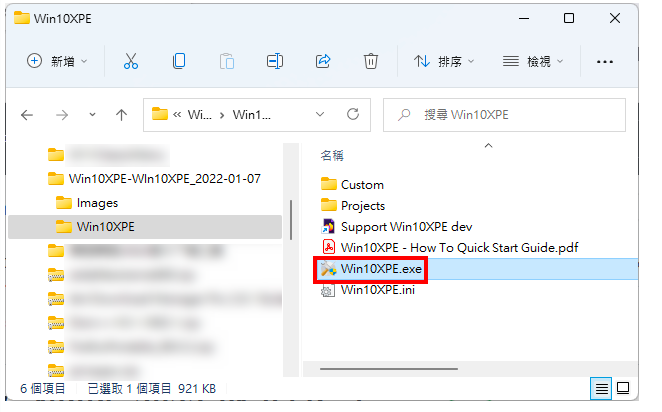
8.开启的程式如下图所示。
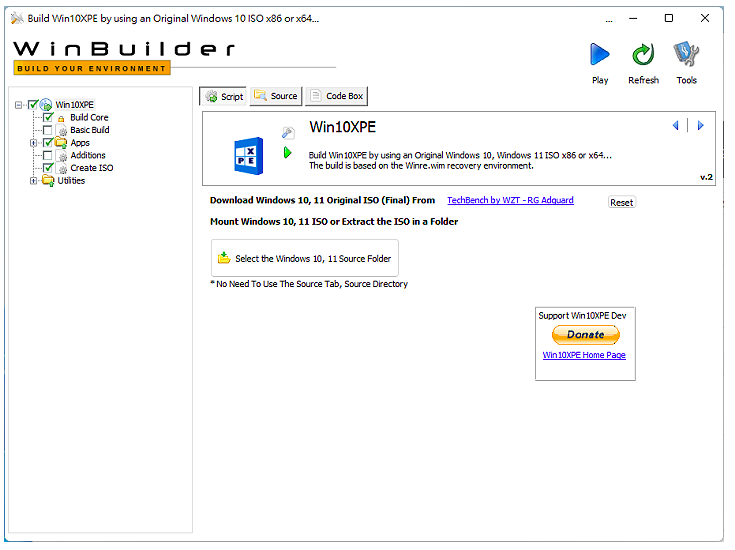
9.在档案总管对著Windows 11光碟映像档案按滑鼠右键,点选「挂接」,将映像档案挂载为虚拟光碟。光碟映像档的下载详见:Windows与Office下载工具Microsoft Windows and Office ISO Download Tool。
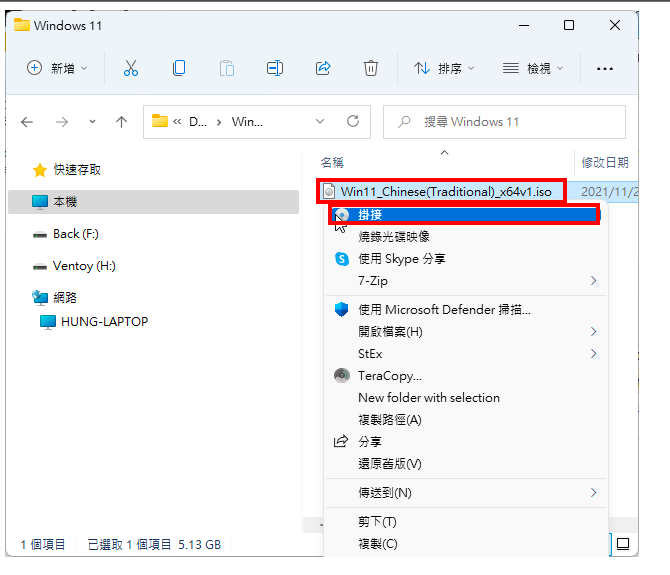
10.已经挂载光碟映像档,如下图所示。
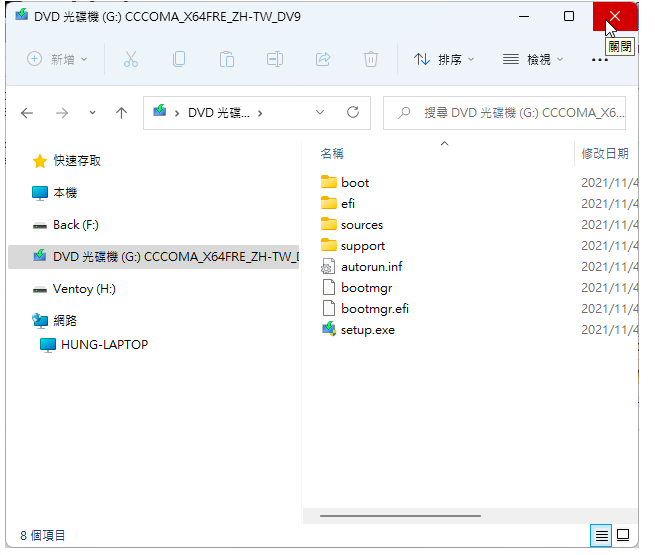
11.点选「Select the Windows 10, 11 Source Folder 」。
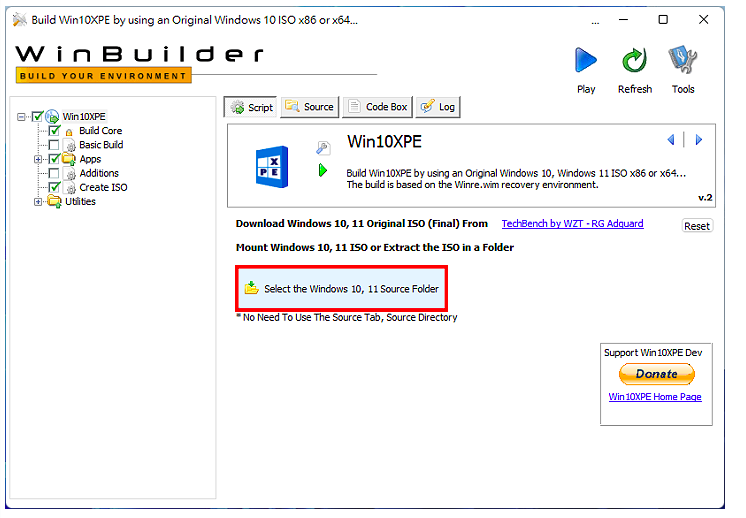
12.选择Windows 11虚拟光碟,点选「确定」。
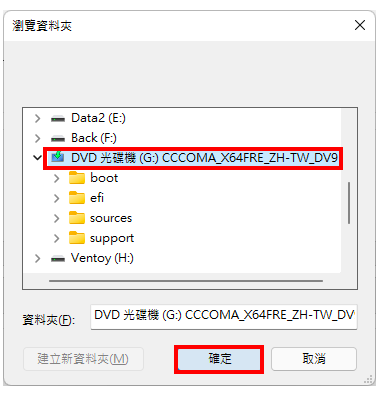
13.依个人需要选择Windows 11的版本。
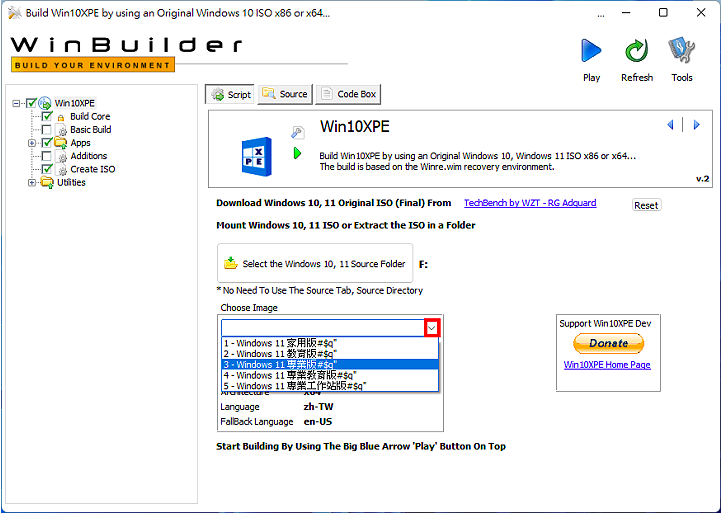
14.点选「Build Core」。
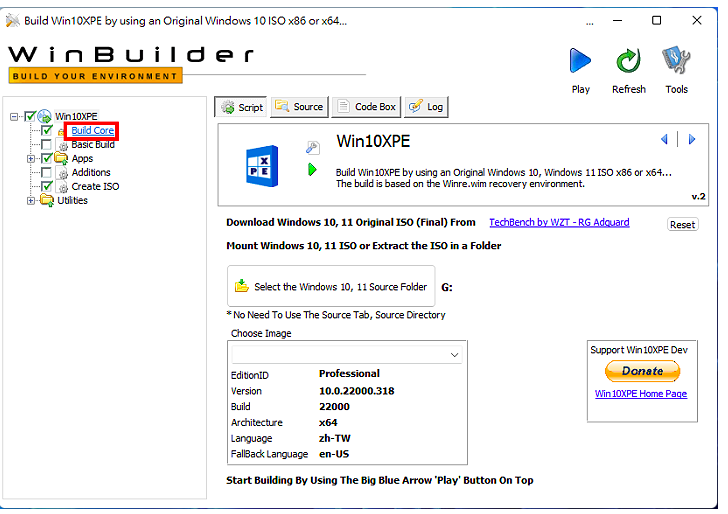
15.依自己的需要选择快取的大小。
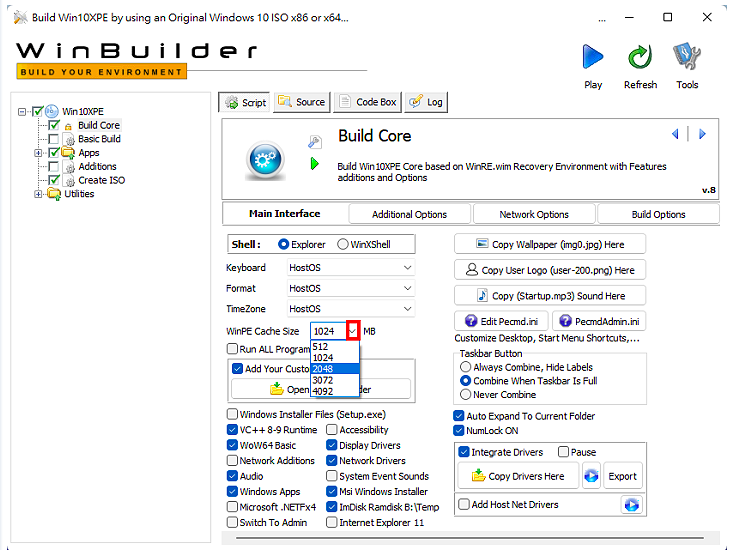
16.依个人需要,可以选择桌面布景、个人Logo和开机音乐。
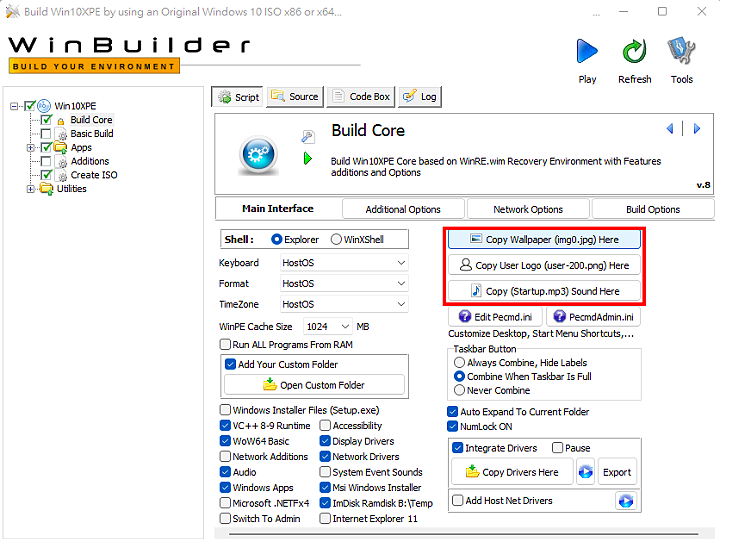
17.展开Apps。
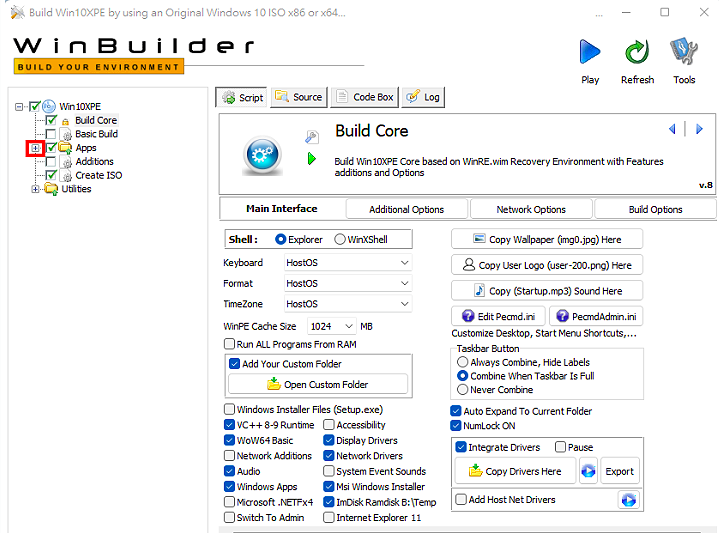
18.依自己的需要,勾选需要的程式,如果有语言选项就选择Chinese Traditional,点选「Download」,下载繁体中文版本。如果要使用Google Chrome浏览器设定的方式也一样。
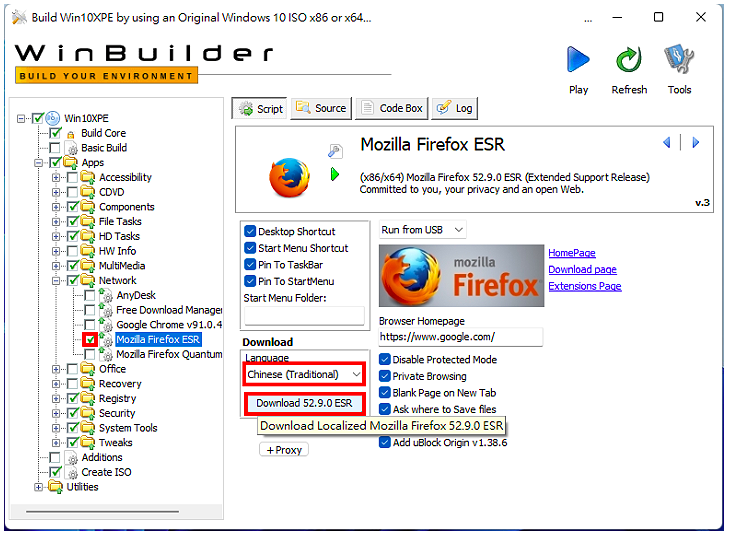
19.正在下载繁体中文版Firefox。
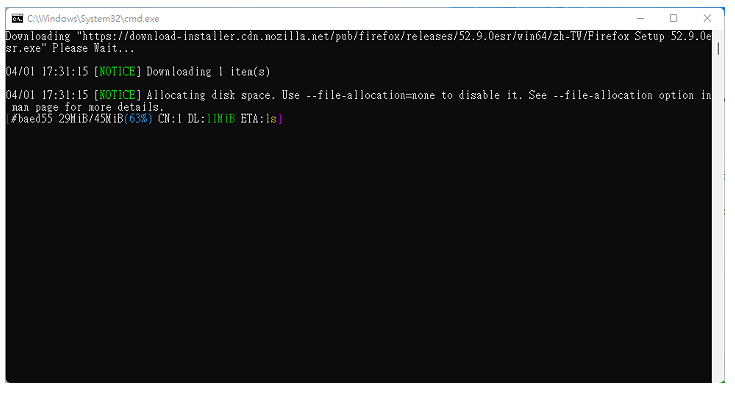
20.继续勾选其他应用程式。
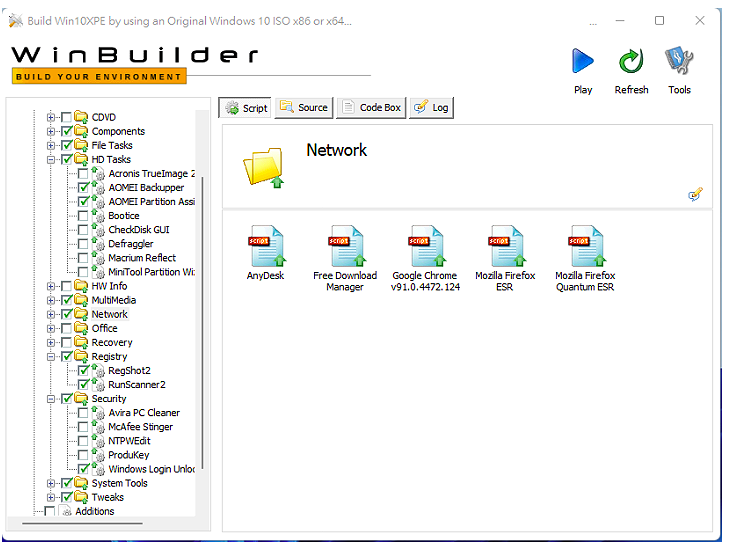
21.勾选「Create ISO」,选择「Create boot.wim and ISO」。
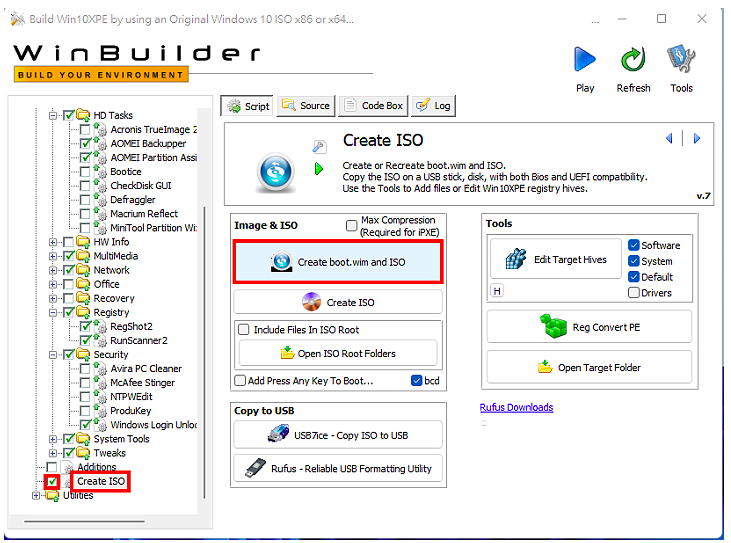
22.点选「Play」,开始制作。
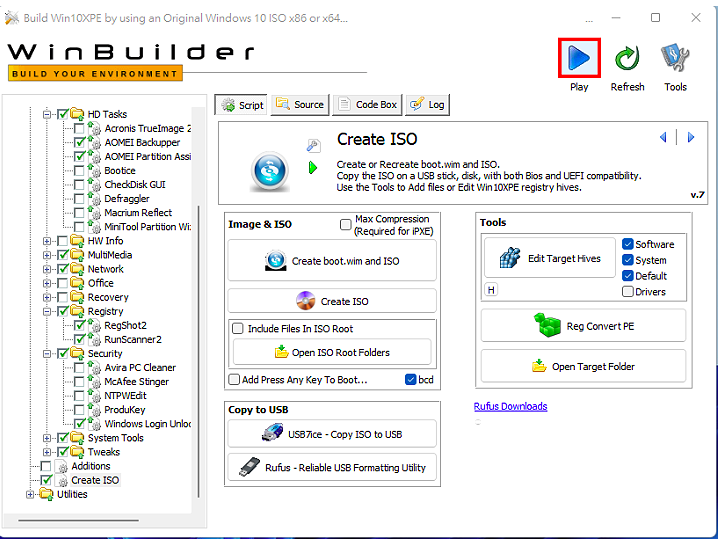
23.点选「Yes」,下载Windows ADK。
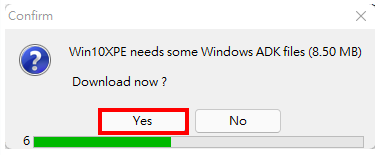
24.正在制作Windows 11 PE。
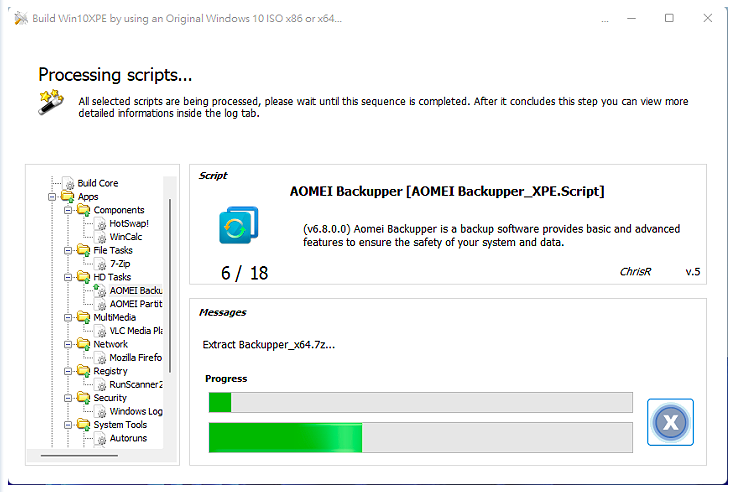
25.Windows 11 PE光碟映像档案制作完成,关闭程式。
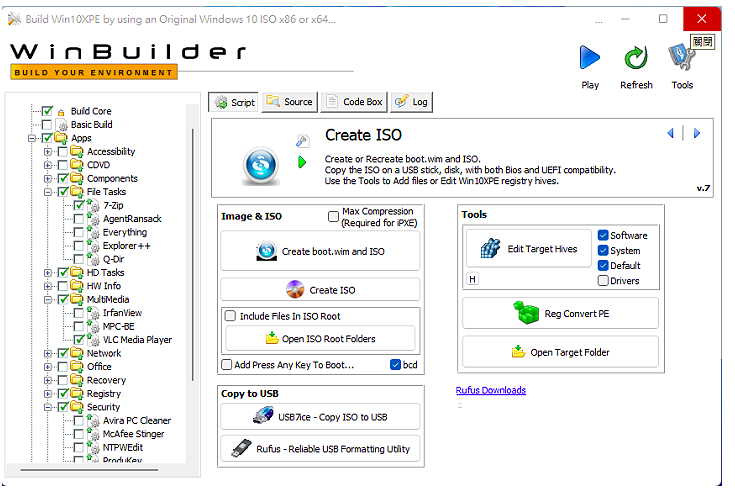
26.开启档案总管,制作完成的ISO光碟映像档案如下图所示,自行更改档案名称,例如:Win11PE_x64.ISO。使用USB开机随身碟制作软体Rufus,将ISO档案制作成USB开机随身碟,或将ISO档案复制到使用Ventoy制作的USB多重开机随身碟内。
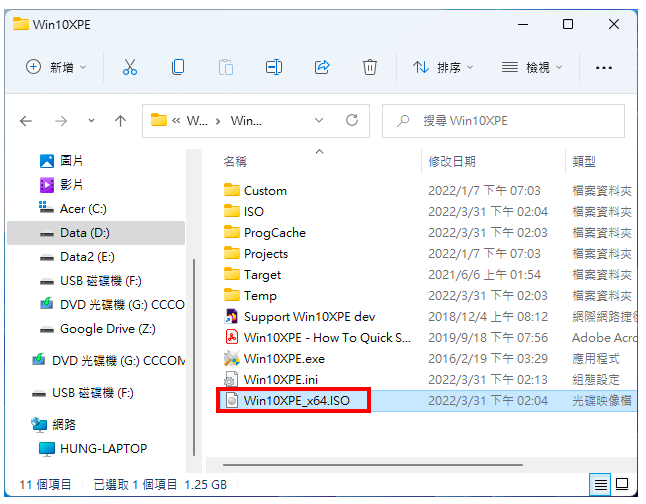
27.将Windows 11 PE或Ventoy开机随身碟插在电脑的USB插槽,设定BIOS为随身碟开机,详见:设定BIOS的开机顺序为光碟优先〈使用随身碟开机也可以按键盘的快速键,显示开机选单,再选择要开启的装置,宏碁的电脑按「F12」,华硕的电脑按「ESC」,其他品牌详见:常用的笔记型电脑开机快速键〉。如下图所示,为Windows 11 PE开机的画面,可以开始救援你的资料,备份或还原系统。
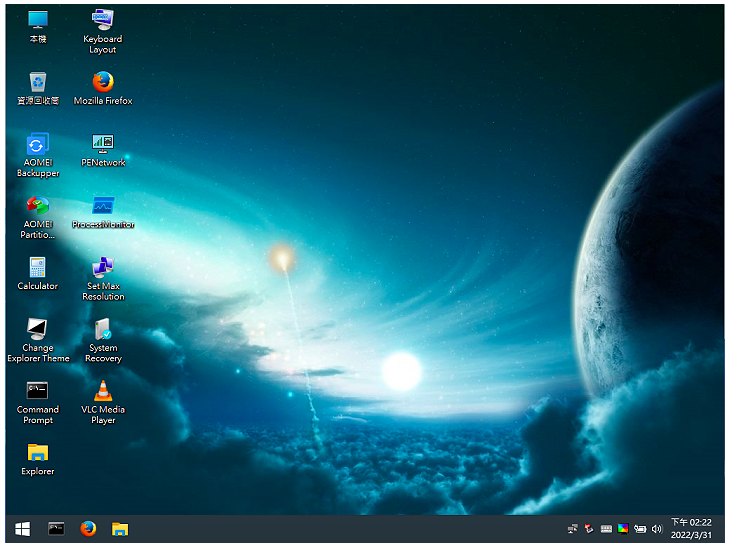
文中关于Win10XPE的知识介绍,希望对你的学习有所帮助!若是受益匪浅,那就动动鼠标收藏这篇《Windows 11 PE制作工具Win10XPE》文章吧,也可关注golang学习网公众号了解相关技术文章。
 有没有办法将 TagLib::PropertyMap 传递给 Go?
有没有办法将 TagLib::PropertyMap 传递给 Go?
- 上一篇
- 有没有办法将 TagLib::PropertyMap 传递给 Go?

- 下一篇
- 为什么我无法从 GCP 中托管的应用使用 Gmail SMTP 发送电子邮件?
-
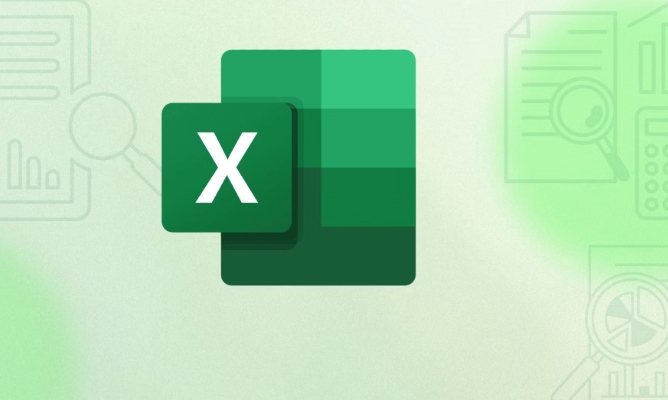
- 文章 · 软件教程 | 2分钟前 |
- Excel降序排列选中数据方法
- 435浏览 收藏
-

- 文章 · 软件教程 | 3分钟前 |
- 美图秀秀在线修图教程及官网使用指南
- 261浏览 收藏
-

- 文章 · 软件教程 | 7分钟前 |
- 快手官网电脑版登录入口与步骤
- 313浏览 收藏
-
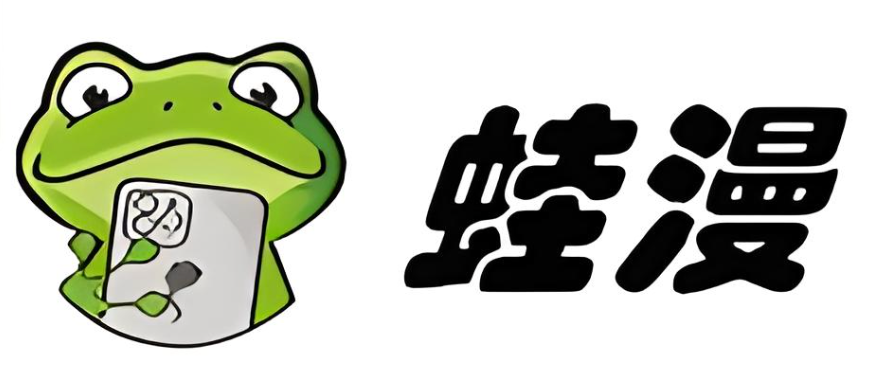
- 文章 · 软件教程 | 10分钟前 |
- 蛙漫2官网入口与访问方式
- 259浏览 收藏
-

- 文章 · 软件教程 | 11分钟前 |
- Win8远程连接设置与使用教程
- 368浏览 收藏
-

- 文章 · 软件教程 | 11分钟前 |
- 钉钉视频无声音解决方法钉钉音频优化技巧
- 284浏览 收藏
-
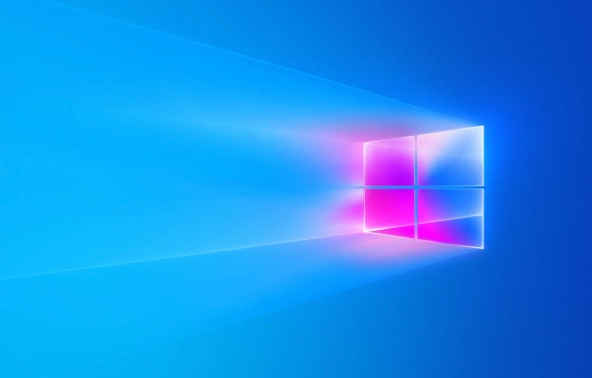
- 文章 · 软件教程 | 12分钟前 | 注册表 Windows11 透明效果 任务栏透明 TranslucentTB
- Win11任务栏透明设置教程
- 109浏览 收藏
-

- 文章 · 软件教程 | 20分钟前 |
- 漫蛙2官网免费下载地址
- 405浏览 收藏
-

- 文章 · 软件教程 | 20分钟前 |
- 剪映网页版入口及官方登录地址
- 172浏览 收藏
-
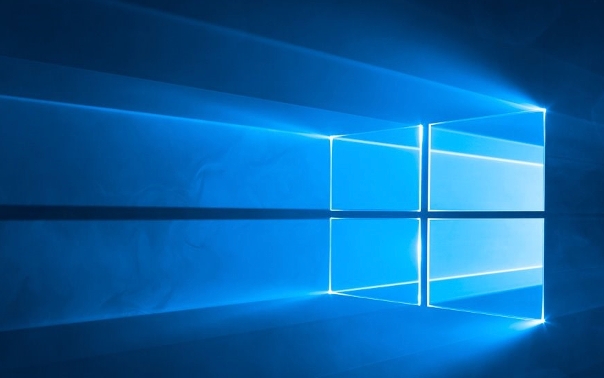
- 文章 · 软件教程 | 23分钟前 |
- Win8用户配置文件损坏怎么修复
- 275浏览 收藏
-

- 前端进阶之JavaScript设计模式
- 设计模式是开发人员在软件开发过程中面临一般问题时的解决方案,代表了最佳的实践。本课程的主打内容包括JS常见设计模式以及具体应用场景,打造一站式知识长龙服务,适合有JS基础的同学学习。
- 543次学习
-

- GO语言核心编程课程
- 本课程采用真实案例,全面具体可落地,从理论到实践,一步一步将GO核心编程技术、编程思想、底层实现融会贯通,使学习者贴近时代脉搏,做IT互联网时代的弄潮儿。
- 516次学习
-

- 简单聊聊mysql8与网络通信
- 如有问题加微信:Le-studyg;在课程中,我们将首先介绍MySQL8的新特性,包括性能优化、安全增强、新数据类型等,帮助学生快速熟悉MySQL8的最新功能。接着,我们将深入解析MySQL的网络通信机制,包括协议、连接管理、数据传输等,让
- 500次学习
-

- JavaScript正则表达式基础与实战
- 在任何一门编程语言中,正则表达式,都是一项重要的知识,它提供了高效的字符串匹配与捕获机制,可以极大的简化程序设计。
- 487次学习
-

- 从零制作响应式网站—Grid布局
- 本系列教程将展示从零制作一个假想的网络科技公司官网,分为导航,轮播,关于我们,成功案例,服务流程,团队介绍,数据部分,公司动态,底部信息等内容区块。网站整体采用CSSGrid布局,支持响应式,有流畅过渡和展现动画。
- 485次学习
-

- ChatExcel酷表
- ChatExcel酷表是由北京大学团队打造的Excel聊天机器人,用自然语言操控表格,简化数据处理,告别繁琐操作,提升工作效率!适用于学生、上班族及政府人员。
- 3169次使用
-

- Any绘本
- 探索Any绘本(anypicturebook.com/zh),一款开源免费的AI绘本创作工具,基于Google Gemini与Flux AI模型,让您轻松创作个性化绘本。适用于家庭、教育、创作等多种场景,零门槛,高自由度,技术透明,本地可控。
- 3381次使用
-

- 可赞AI
- 可赞AI,AI驱动的办公可视化智能工具,助您轻松实现文本与可视化元素高效转化。无论是智能文档生成、多格式文本解析,还是一键生成专业图表、脑图、知识卡片,可赞AI都能让信息处理更清晰高效。覆盖数据汇报、会议纪要、内容营销等全场景,大幅提升办公效率,降低专业门槛,是您提升工作效率的得力助手。
- 3410次使用
-

- 星月写作
- 星月写作是国内首款聚焦中文网络小说创作的AI辅助工具,解决网文作者从构思到变现的全流程痛点。AI扫榜、专属模板、全链路适配,助力新人快速上手,资深作者效率倍增。
- 4515次使用
-

- MagicLight
- MagicLight.ai是全球首款叙事驱动型AI动画视频创作平台,专注于解决从故事想法到完整动画的全流程痛点。它通过自研AI模型,保障角色、风格、场景高度一致性,让零动画经验者也能高效产出专业级叙事内容。广泛适用于独立创作者、动画工作室、教育机构及企业营销,助您轻松实现创意落地与商业化。
- 3790次使用
-
- pe系统下载好如何重装的具体教程
- 2023-05-01 501浏览
-
- qq游戏大厅怎么开启蓝钻提醒功能-qq游戏大厅开启蓝钻提醒功能教程
- 2023-04-29 501浏览
-
- 吉吉影音怎样播放网络视频 吉吉影音播放网络视频的操作步骤
- 2023-04-09 501浏览
-
- 腾讯会议怎么使用电脑音频 腾讯会议播放电脑音频的方法
- 2023-04-04 501浏览
-
- PPT制作图片滚动效果的简单方法
- 2023-04-26 501浏览